Konfigurace aktivní georeplikace pro instance Azure Cache for Redis úrovně Enterprise
V tomto článku se dozvíte, jak nakonfigurovat aktivní geograficky replikovanou mezipaměť pomocí webu Azure Portal.
Aktivní skupiny geografické replikace až do pěti instancí služby Enterprise Azure Cache for Redis do jedné mezipaměti, která se nachází napříč oblastmi Azure. Všechny instance fungují jako místní primární mezipaměti. Aplikace rozhoduje, které instance nebo instance se mají použít pro žádosti o čtení a zápis.
Poznámka:
Přenos dat mezi oblastmi Azure se účtuje podle standardních sazeb šířky pásma.
Rozsah dostupnosti
| Úroveň | Basic, Standard | Premium | Enterprise, Enterprise Flash |
|---|---|---|---|
| dostupný | No | No | Ano |
Úroveň Premium služby Azure Cache for Redis nabízí verzi geografické replikace označovanou jako pasivní geografická replikace. Pasivní geografická replikace poskytuje konfiguraci aktivní-pasivní.
Požadavky na aktivní geografickou replikaci
Při použití aktivní geografické replikace existuje několik omezení:
- Podporují se pouze moduly RediSearch a RedisJSON.
- Na úrovni Enterprise Flash je možné použít pouze zásady vyřazení bez vyřazení. Všechny zásady vyřazení se podporují na úrovni Enterprise .
- Trvalost dat není podporovaná, protože aktivní geografická replikace poskytuje vynikající prostředí.
- Do skupiny geografické replikace nemůžete přidat existující (tj. spuštěnou) mezipaměť. Mezipaměť můžete přidat pouze do skupiny geografické replikace při vytváření mezipaměti.
- Všechny mezipaměti v rámci skupiny geografické replikace musí mít stejnou konfiguraci. Například všechny mezipaměti musí mít stejnou skladovou položku, kapacitu, zásady vyřazení, zásady clusteringu, moduly a nastavení protokolu TLS.
- Příkazy
FLUSHALLaFLUSHDBPříkazy Redis nemůžete použít při použití aktivní geografické replikace. Zakázání příkazů zabrání neúmyslnému odstranění dat. Místo toho použijte operaci vyprázdnění z portálu. - Skladová položka E1 nepodporuje aktivní geografickou replikaci.
Vytvoření aktivní skupiny geografické replikace nebo připojení k ní
Při vytváření nového prostředku Azure Cache for Redis vyberte kartu Upřesnit . Dokončete první část formuláře včetně zásad clusteringu. Další informace o výběru zásad clusteringu najdete v tématu Clustering v podniku.
Výběrem možnosti Konfigurovat nastavíte aktivní geografickou replikaci.
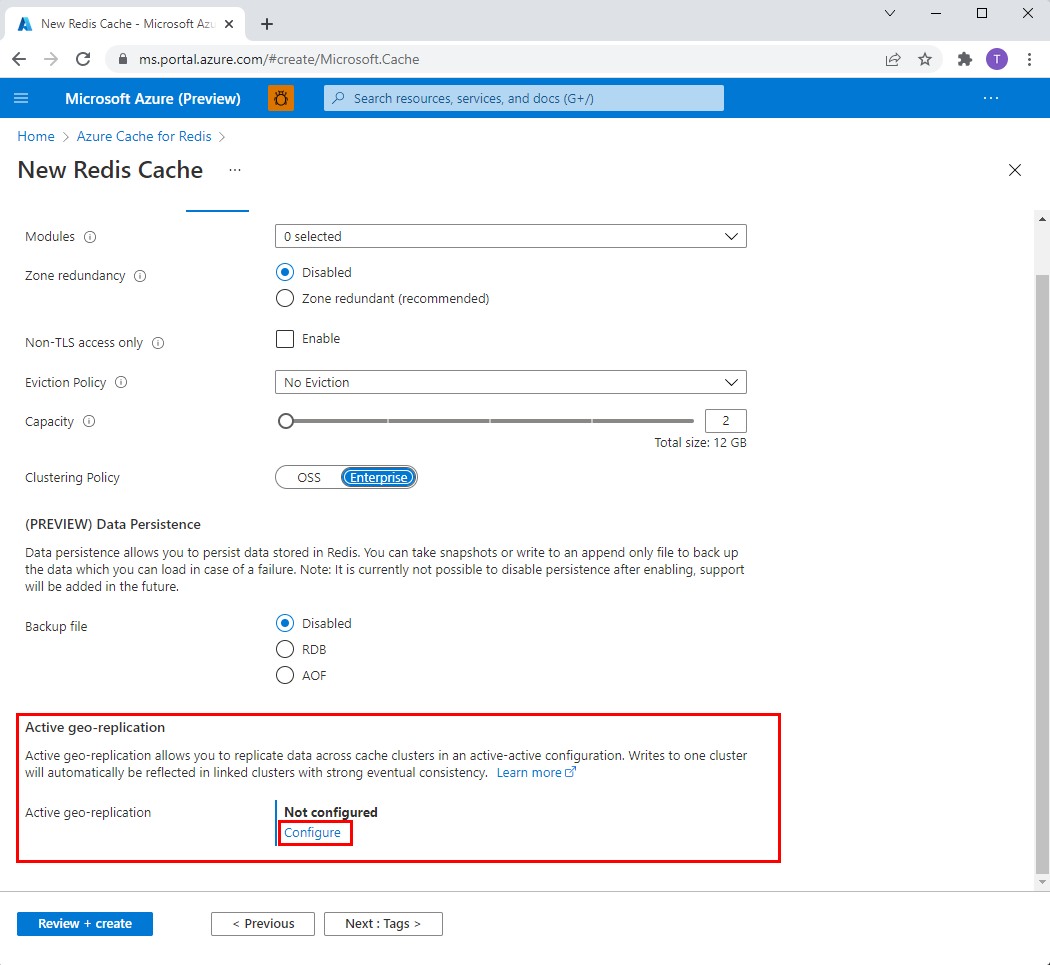
Vytvořte novou skupinu replikace pro první instanci mezipaměti. Nebo ze seznamu vyberte existující.
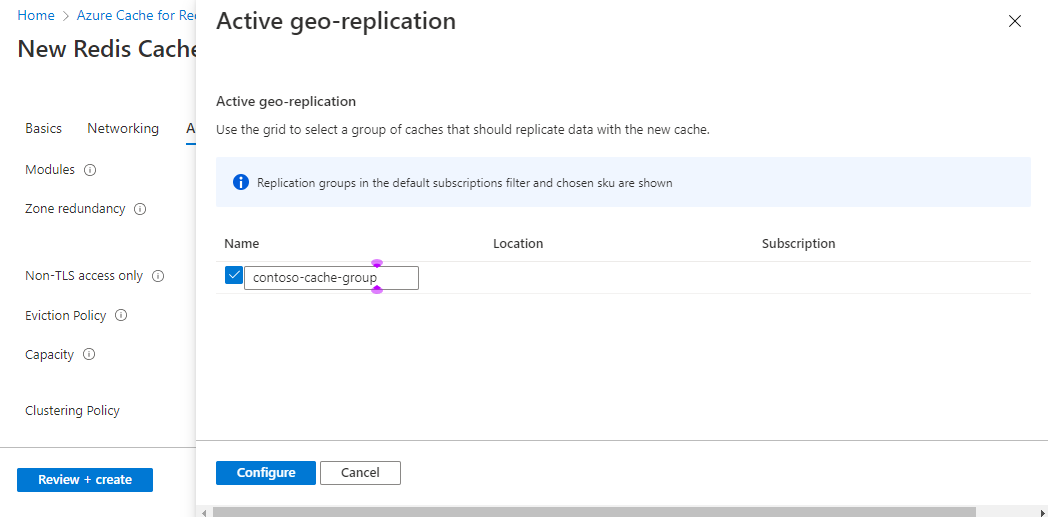
Vyberte Konfigurovat , abyste dokončili.
Počkejte na úspěšné vytvoření první mezipaměti. Po dokončení se zobrazí nakonfigurovaná sada pro aktivní geografickou replikaci. Opakujte výše uvedené kroky pro každou instanci mezipaměti ve skupině geografické replikace.
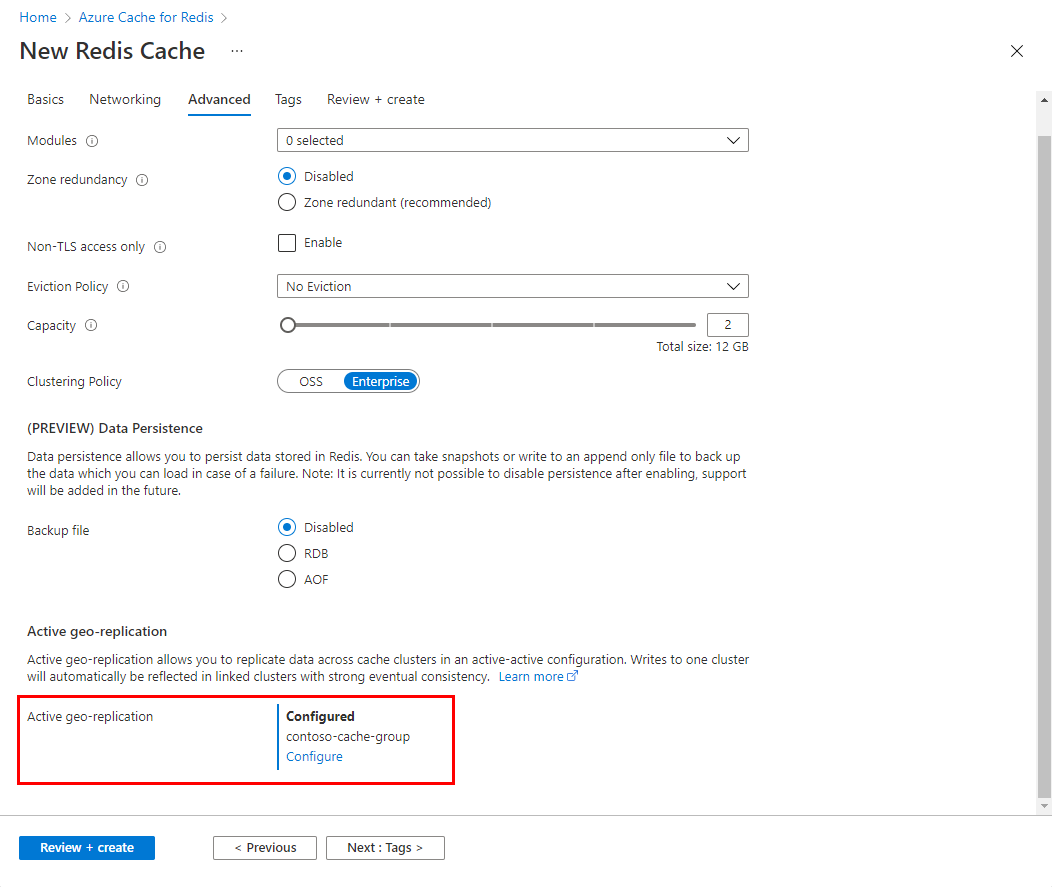
Odebrání z aktivní skupiny geografické replikace
Pokud chcete odebrat instanci mezipaměti z aktivní skupiny geografické replikace, stačí instanci odstranit. Zbývající instance se pak automaticky překonfigurují.
Vynucené zrušení propojení, pokud dojde k výpadku oblasti
V případě, že jedna z mezipamětí ve vaší skupině replikace není dostupná kvůli výpadku oblasti, můžete vynutit odebrání nedostupné mezipaměti ze skupiny replikace.
Nedostupnou mezipaměť byste měli odebrat, protože zbývající mezipaměti ve skupině replikace začnou ukládat metadata, která nebyla sdílena do nedostupné mezipaměti. Pokud k tomu dojde, může dojít k nedostatku paměti dostupných mezipamětí ve vaší skupině replikace.
Přejděte na Web Azure Portal a vyberte jednu z mezipamětí ve skupině replikace, která je stále dostupná.
Výběrem možnosti Aktivní geografická replikace v nabídce Prostředek na levé straně zobrazíte nastavení v pracovním podokně.
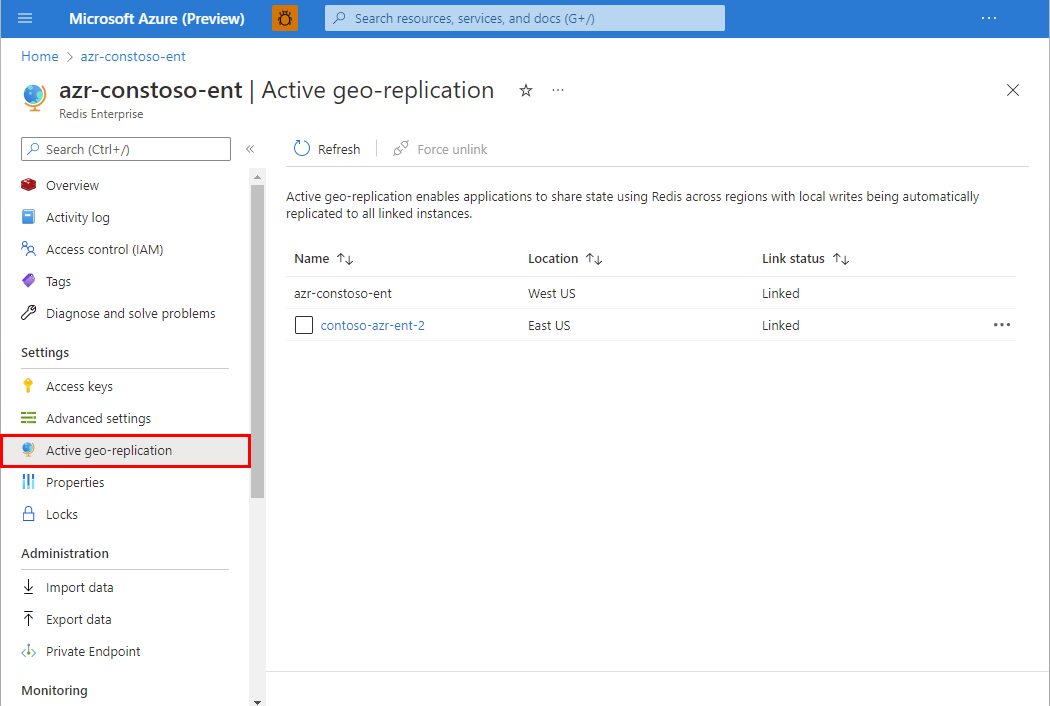
Zaškrtnutím políčka vyberte mezipaměť, kterou potřebujete vynutit zrušení propojení.
Vyberte Vynutit odpojení a potvrďte akci OK .
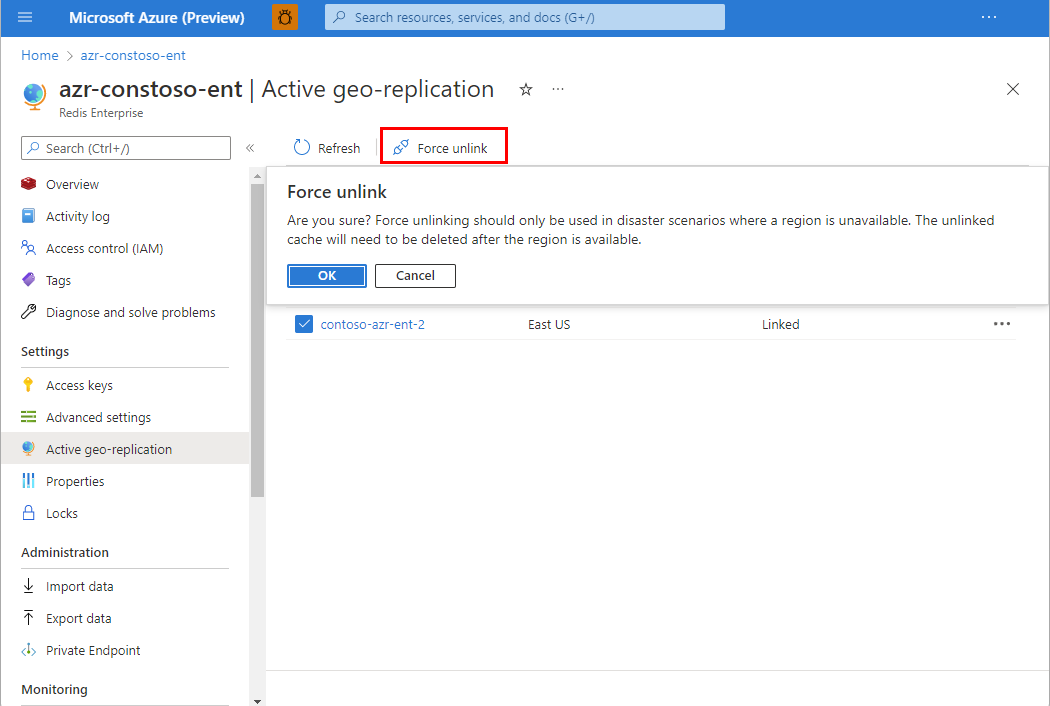
Po obnovení dostupnosti ovlivněné oblasti je potřeba odstranit ovlivněnou mezipaměť a znovu ji vytvořit a přidat ji zpět do replikační skupiny.
Nastavení aktivní geografické replikace pomocí Azure CLI nebo PowerShellu
Azure CLI
Pomocí Azure CLI vytvořte novou mezipaměť a skupinu geografické replikace nebo přidejte novou mezipaměť do existující skupiny geografické replikace. Další informace najdete v tématu az redisenterprise create.
Vytvoření nové podnikové instance v nové skupině geografické replikace pomocí Azure CLI
Tento příklad vytvoří novou instanci mezipaměti Azure Cache for Redis Enterprise E10 s názvem Cache1 v oblasti USA – východ. Pak se mezipaměť přidá do nové aktivní skupiny geografické replikace s názvem replicationGroup:
az redisenterprise create --location "East US" --cluster-name "Cache1" --sku "Enterprise_E10" --resource-group "myResourceGroup" --group-nickname "replicationGroup" --linked-databases id="/subscriptions/34b6ecbd-ab5c-4768-b0b8-bf587aba80f6/resourceGroups/myResourceGroup/providers/Microsoft.Cache/redisEnterprise/Cache1/databases/default"
Aby bylo možné správně nakonfigurovat aktivní geografickou replikaci, musí se s parametrem --linked-databases přidat ID vytvářené instance mezipaměti. ID je ve formátu:
/subscriptions/<your-subscription-ID>/resourceGroups/<your-resource-group-name>/providers/Microsoft.Cache/redisEnterprise/<your-cache-name>/databases/default
Vytvoření nové podnikové instance ve stávající skupině geografické replikace pomocí Azure CLI
Tento příklad vytvoří novou instanci mezipaměti Enterprise E10 s názvem Cache2 v oblasti USA – západ. Skript pak přidá mezipaměť do replicationGroup aktivní skupiny geografické replikace, která se vytvoří v předchozím postupu. Tímto způsobem je propojená v konfiguraci aktivní-aktivní s Mezipamětí1.
az redisenterprise create --location "West US" --cluster-name "Cache2" --sku "Enterprise_E10" --resource-group "myResourceGroup" --group-nickname "replicationGroup" --linked-databases id="/subscriptions/34b6ecbd-ab5c-4768-b0b8-bf587aba80f6/resourceGroups/myResourceGroup/providers/Microsoft.Cache/redisEnterprise/Cache1/databases/default" --linked-databases id="/subscriptions/34b6ecbd-ab5c-4768-b0b8-bf587aba80f6/resourceGroups/myResourceGroup/providers/Microsoft.Cache/redisEnterprise/Cache2/databases/default"
Stejně jako předtím musíte pomocí parametru vypsat mezipaměť Cache1 i Cache2.--linked-databases
Azure PowerShell
Pomocí Azure PowerShellu můžete vytvořit novou mezipaměť a skupinu geografické replikace nebo přidat novou mezipaměť do existující skupiny geografické replikace. Další informace najdete v tématu New-AzRedisEnterpriseCache.
Vytvoření nové podnikové instance v nové skupině geografické replikace pomocí PowerShellu
Tento příklad vytvoří novou instanci mezipaměti Azure Cache for Redis Enterprise E10 s názvem Cache1 v oblasti USA – východ. Pak se mezipaměť přidá do nové aktivní skupiny geografické replikace s názvem replicationGroup:
New-AzRedisEnterpriseCache -Name "Cache1" -ResourceGroupName "myResourceGroup" -Location "East US" -Sku "Enterprise_E10" -GroupNickname "replicationGroup" -LinkedDatabase '{id:"/subscriptions/34b6ecbd-ab5c-4768-b0b8-bf587aba80f6/resourceGroups/myResourceGroup/providers/Microsoft.Cache/redisEnterprise/Cache1/databases/default"}'
Aby bylo možné správně nakonfigurovat aktivní geografickou replikaci, musí se s parametrem -LinkedDatabase přidat ID vytvářené instance mezipaměti. ID je ve formátu:
/subscriptions/<your-subscription-ID>/resourceGroups/<your-resource-group-name>/providers/Microsoft.Cache/redisEnterprise/<your-cache-name>/databases/default
Vytvoření nové podnikové instance ve stávající skupině geografické replikace pomocí PowerShellu
Tento příklad vytvoří novou instanci mezipaměti Enterprise E10 s názvem Cache2 v oblasti USA – západ. Pak skript přidá mezipaměť do aktivní skupiny geografické replikace "replicationGroup" vytvořené v předchozím postupu. propojení dvou mezipamětí Cache1a Cache2 v konfiguraci aktivní-aktivní.
New-AzRedisEnterpriseCache -Name "Cache2" -ResourceGroupName "myResourceGroup" -Location "West US" -Sku "Enterprise_E10" -GroupNickname "replicationGroup" -LinkedDatabase '{id:"/subscriptions/34b6ecbd-ab5c-4768-b0b8-bf587aba80f6/resourceGroups/myResourceGroup/providers/Microsoft.Cache/redisEnterprise/Cache1/databases/default"}', '{id:"/subscriptions/34b6ecbd-ab5c-4768-b0b8-bf587aba80f6/resourceGroups/myResourceGroup/providers/Microsoft.Cache/redisEnterprise/Cache2/databases/default"}'
Stejně jako předtím musíte pomocí parametru vypsat mezipaměť Cache1 i Cache2.-LinkedDatabase
Operace vyprázdnění
Vzhledem k možné ztrátě neúmyslných dat nemůžete použít FLUSHALL příkazy Redis FLUSHDB s žádnou instancí mezipaměti umístěnou ve skupině geografické replikace. Místo toho použijte tlačítko vyprázdnění mezipamětí umístěné v horní části pracovního podokna aktivní geografické replikace .
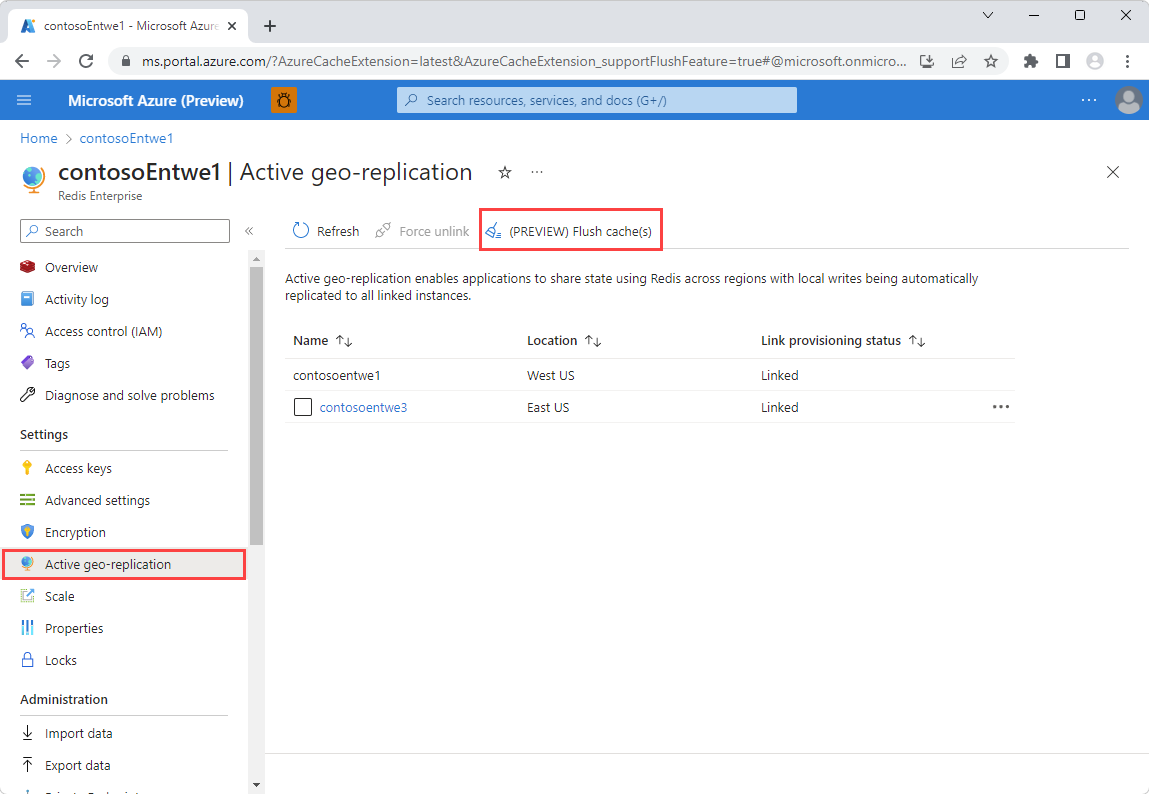
Vyprázdnění mezipamětí pomocí Azure CLI nebo PowerShellu
K aktivaci operace vyprázdnění je možné použít také Azure CLI a PowerShell. Další informace o používání Azure CLI najdete v tématu az redisenterprise database flush. Další informace o používání PowerShellu najdete v tématu Invoke-AzRedisEnterpriseCacheDatabaseFlush.
Důležité
Při použití funkce Flush Caches buďte opatrní. Výběrem tlačítka odeberete všechna data z aktuální mezipaměti a ze všech propojených mezipamětí ve skupině geografické replikace.
Správa přístupu k této funkci pomocí řízení přístupu na základě role v Azure Přístup k vyprázdnění všech mezipamětí by měli mít jenom oprávnění uživatelé.
Další kroky
Přečtěte si další informace o funkcích Azure Cache for Redis.
Váš názor
Připravujeme: V průběhu roku 2024 budeme postupně vyřazovat problémy z GitHub coby mechanismus zpětné vazby pro obsah a nahrazovat ho novým systémem zpětné vazby. Další informace naleznete v tématu: https://aka.ms/ContentUserFeedback.
Odeslat a zobrazit názory pro